软件介绍
WinSCP官方版是一款使用SSH的开源图形化技术的SFTP客户端,这种技术可以让用户更加直观的查看各种文件讯息,用户可以在本地与远程计算机间安全的复制文件,支持所有基本的文件操作,比如说文件的上传、下载、重命名、改变属性、建立符号链接和快捷方式等操作。
WinSCP官方版通过远程连接,可以帮助用户管理本地和远程的计算机上的文件。此外,WinSCP内置了文本编辑器,方便您可以进行文本的编辑,同时支持SFTP、SCP和FTP协议,用户可以在使用这些协议的基础上进行拖拽操作等,更加方便用户的使用。
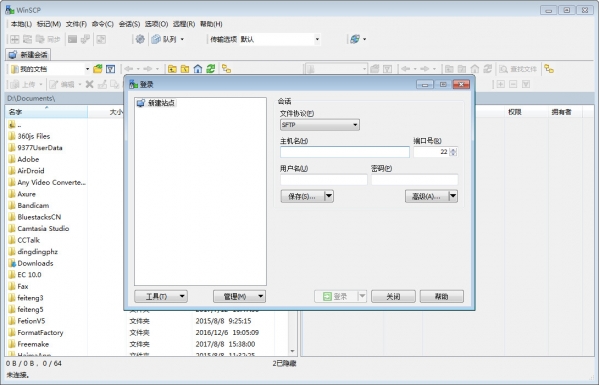
软件特色
1、本地文件目录与远程机器目录对比功能
如果你想知道本地文件列表和远程机器上对应目录文件列表的差异,那么可以点击“命令->比较目录”,那么这时候软件会自动把本地或服务器上最新的文件高亮起来,你就知道哪些是新文件了,然后你可以手动进行同步,也可以用“命令->同步”来实现自动同步。
2、调用编辑器直接编辑服务器上的文件
如果你想快速修改服务器上的文件,不想反复地保存文件后又手动上传文件,那么可以尝试直接右键点击服务器的文件列表中需要修改的文件,然后点击“编辑”按钮,这时默认会调用winscp自带的文本编辑器编辑您的文件,当您点击保存后,您无需手动上传,winscp会监视文件的保存事件,然后自动上传。
3、同步浏览功能
Winscp有个“同步浏览”功能,顾名思义,就是实现本地目录和服务器目录的同步浏览,当你切换到左侧的a目录时,右侧服务器文件窗口会也自动切换到到a目录,免去了你手工去切换的麻烦。
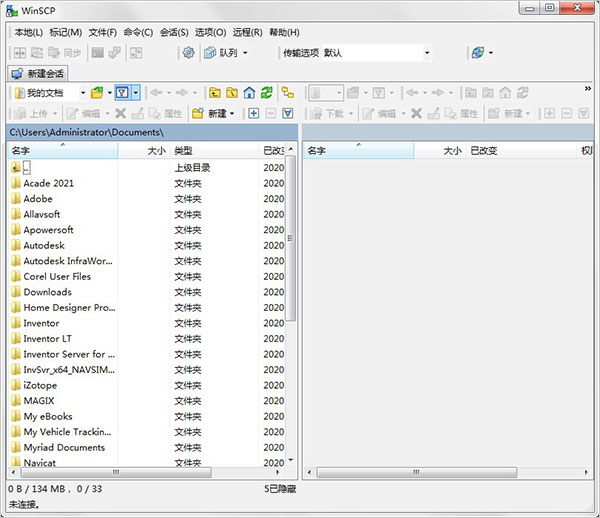
软件功能
1、图形用户界面
2、多国语言界面支持
3、与Windows平台完美集成(拖拽,URL,快捷方式)
4、支持所有常用文件操作
5、支持基于SSH-1、SSH-2 的 SFTP 和 SCP 协议
6、支持批处理脚本和命令行方式
7、多种老半自动、自动的目录同步方式
8、 内置殁文本编辑器
9、支持SSH密码、键盘交互、公钥和Kerberos(GSS)验证
10、通过与Pageant(PuTTY Agent)集成支持各种类型公钥验证
11、提供WindowsExplorer与NortonCommander界面
12、可选地存储会话信息
13、可将设置存在配置文件中而非注册表中,适合在移动介质上操作
WinSCP官方版使用方法
首先在本站下载解压,得到winscp绿色中文版安装包,双击运行即可:
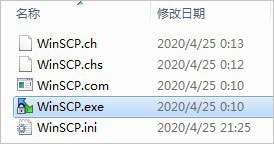
1、打开软件,新建站点,输入主机IP或域名、用户名、密码,点击保存。文件协议默认SCP连接,端口号一般是22,当然了WinSCP也可以当做FTP工具使用,文件协议选择FTP即可;
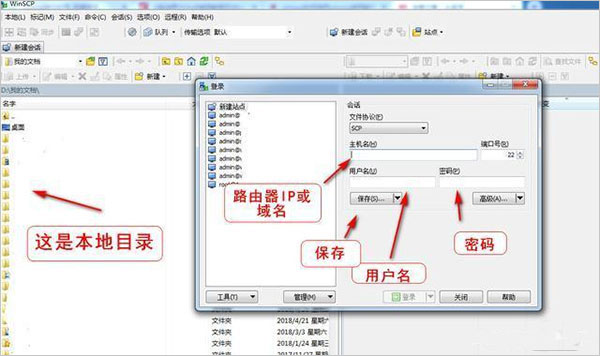
点击保存之后;
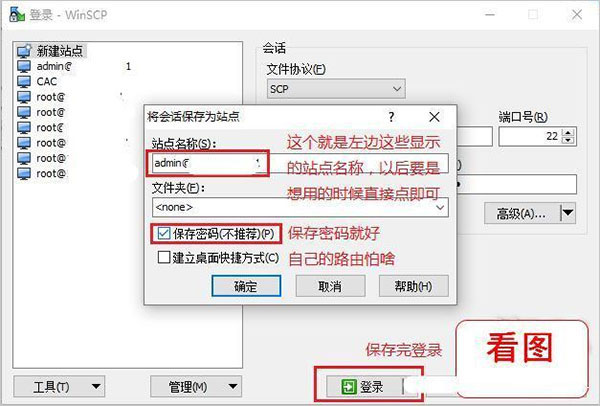
2、第一次登陆,会弹出提示,是否缓存到本机,点击是;
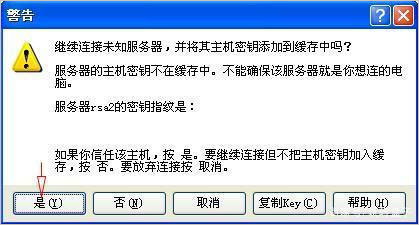
3、点击是登录成功。可以进入下一级目录或者返回上级目录;
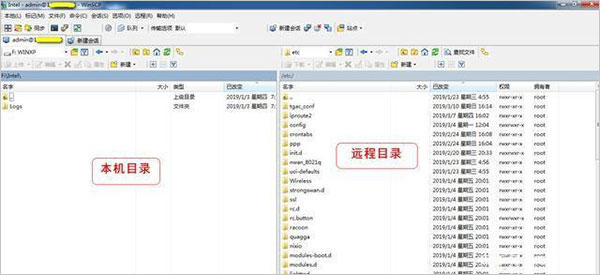
4、右击文件,可以编辑,删除,赋予各种读写权限。当然也可以删除目录,给目录赋予各种权限,但是目录中有大量文件时,删除速度非常慢;
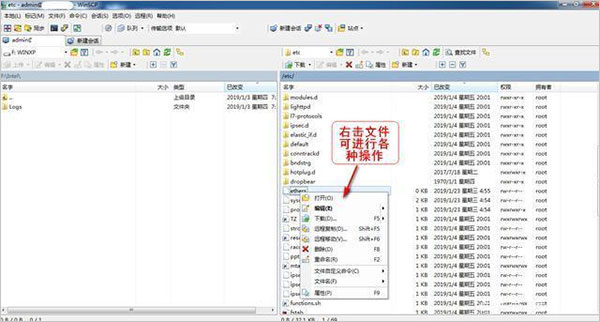
5、压缩文件,winscp可以把文件或者目录打包。 选中文件或目录后,右键自定义命令,选择Tar/Gzip格式,确定后会生成一个archive.tgz的压缩包。如果解压缩.tgz文件的话,可以用下边的untar/gzip的命令菜单。
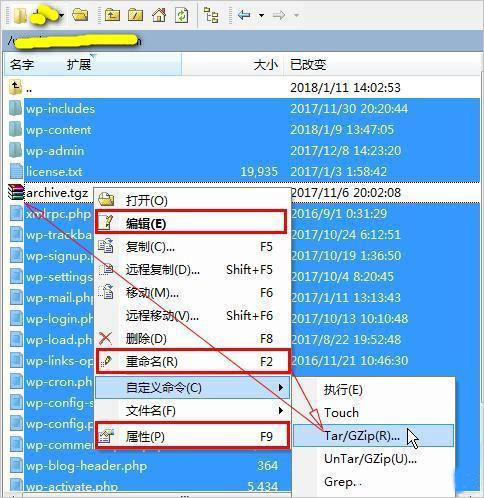
WinSCP官方版常见问题
一、WinSCP如何选择用户界面?
如果您是新的WinSCP用户,则可能需要选择Explorer界面,因为任何Windows用户都应该熟悉它。但是,如果您习惯了几个当代文件管理器(Total Commander,FAR,Altap Salamander)使用的Norton Commander,请选择这一个。指挥官接口主要集中在轻松的键盘控制。您可以使用它,而无需触摸鼠标。一个习惯了它的人可以更快地执行操作。
二、WinSCP如何添加密匙文件?
1、进入WinSCP软件主界面,添加完主机等信息后,点击下方的【高级】按钮。
2、在【高级站点设置】中选择SSH下方的验证。
3、点击【...】选择保存到本地的密匙文件。
4、选择好选择好密匙文件后点击确定按钮,点击确定后就自动退出设置页面,回到登陆界面后记得点击保存,这样以后直接登陆不用再进行设置了。





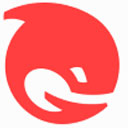








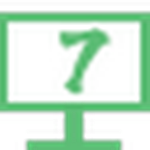


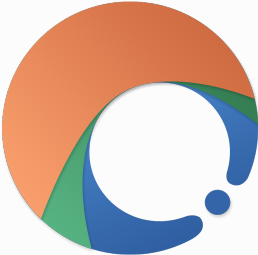


























 浙公网安备 33038202002266号
浙公网安备 33038202002266号